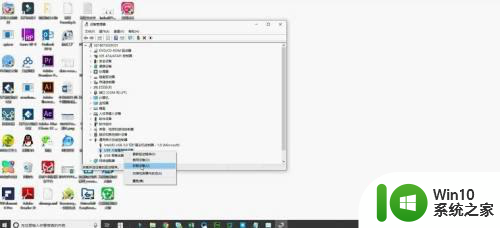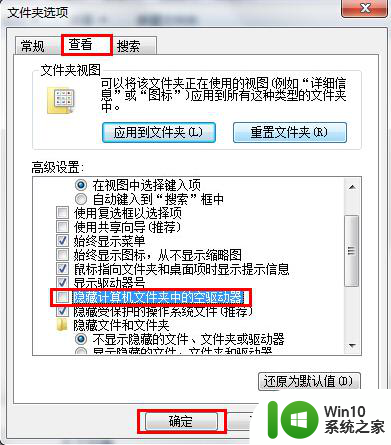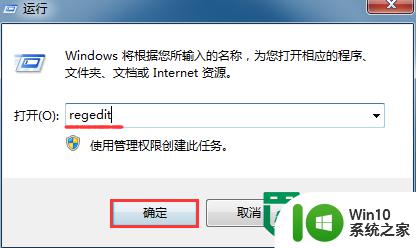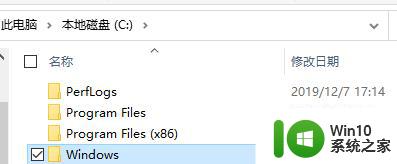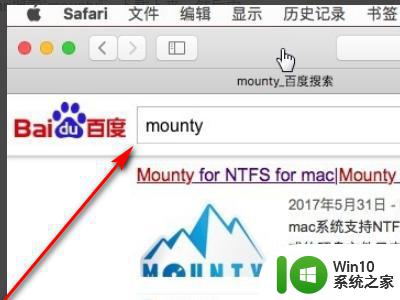电脑连接u盘没有反应怎么办 如何解决电脑无法读取u盘的问题
更新时间:2023-06-16 10:31:30作者:xiaoliu
电脑连接u盘没有反应怎么办,随着科技的不断发展,U盘已成为时下不可或缺的存储设备,但是有时候电脑连接U盘会出现读取不出数据的问题,给用户带来了很多困扰,这种情况如果不得当处理,会导致重要数据丢失。因此如何解决电脑无法读取U盘的问题,成为了很多用户关注的问题。下面我们就来探讨一下如何应对这个突发情况。
解决方法:
1、将U盘插入电脑的USB接口中,发现插入了之后,在电脑上没有显示。

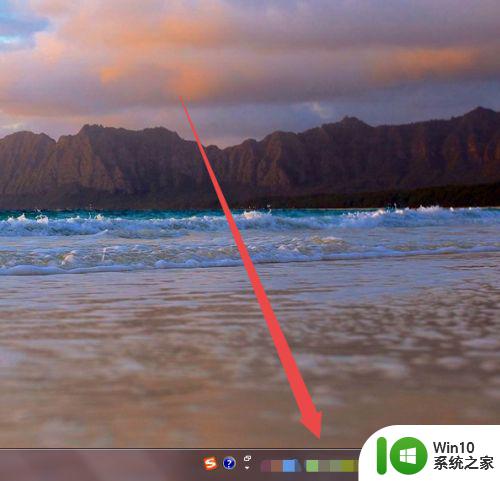
2、在确保U盘以及电脑的USB接口没有问题的情况下;在桌面上面找到计算机图标。
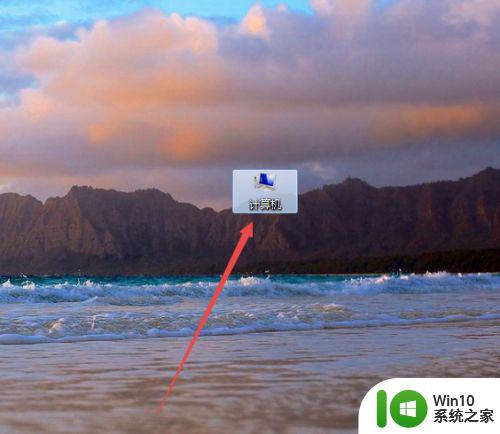
3、然后鼠标右击,在出现的页面中点击 设备管理器 选项。
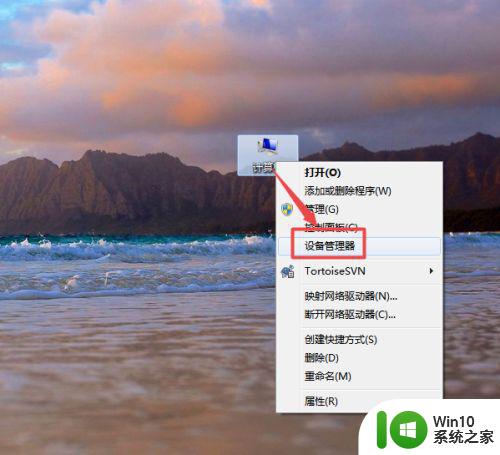
4、然后在打开的页面中找到USB的 通用串行总线控制器 选项。
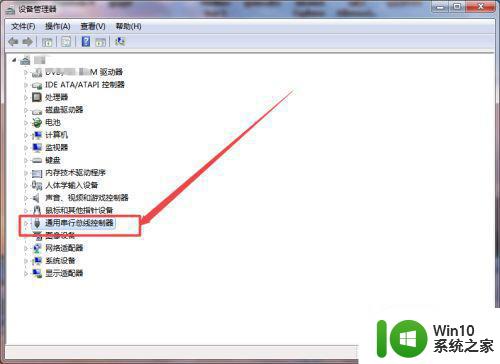
5、然后点开它,点开之后,可以看到一个 USB大容量存储设置 的选项,然后选中它,鼠标右击,在出现的菜单中点击 启用 选项。
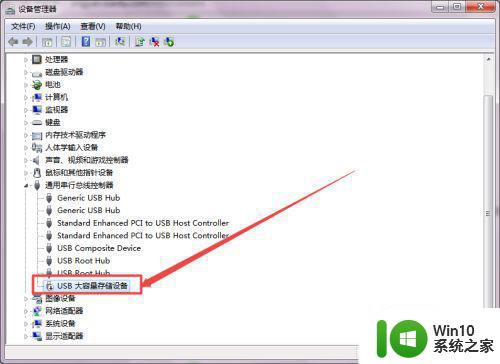
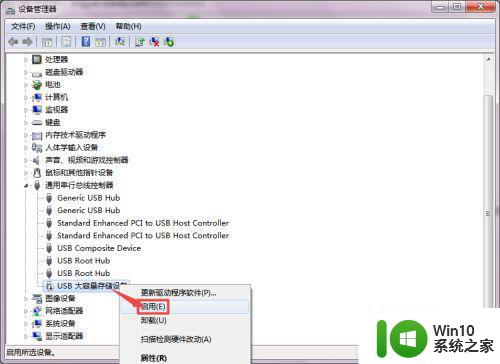
6、启用之后,回到桌面中,可以看到U盘显示出来了。
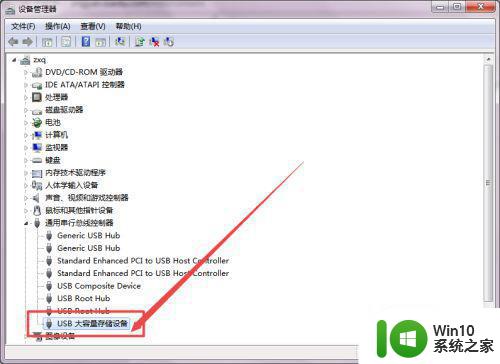
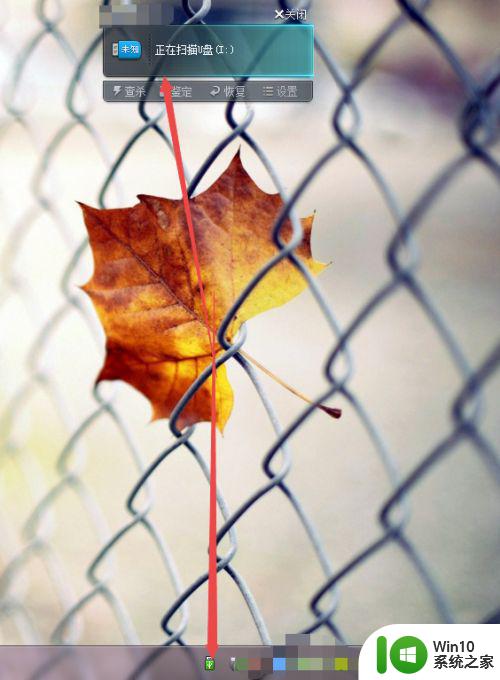
以上就是电脑连接U盘没有反应怎么办的全部内容,如果你也遇到相同的问题,可以参考本文中介绍的步骤进行修复,希望这些方法能够对你有所帮助。